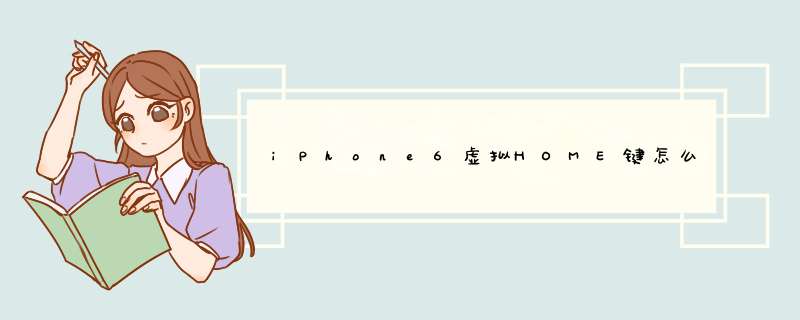
iPhone6开启虚拟HOME键的具体操作方法如下:
工具:手机
步骤:
第一步:打开手机设置,点击“通用”
第二步:选择“辅助功能”
第三步:再点击“AssistiveTouch”
第四步:最后将AssistiveTouch后面的开关打开,虚拟HOME键就开启了,如下图:
1、在苹果6的主屏上找到“设置”图标,点击打开
2、在设置列表中找到“通用”选项,点击进入
3、在通用列表中,找到“辅助功能”选项,点击打开
4、在辅助功能的底部有一个“AssistiveTouch”选项,点击打开
5、随后点击打开AssistiveTouch
的开关,打开以后就可以看到在主屏上会出现一个白色的小圆点了
虚拟home键有什么好处
1、当打开一个应用程序以后,想要返回主屏时,就可以点击主屏上的这个小圆点,然后再点击“主屏幕”按钮即可返回主屏幕了
2、想要打开后台多任务管理界面,关闭后台运行的程序时,用同样的方法,在虚拟按键菜单中点击二次“主屏幕”按钮即可打开
3、如果是用手机上的物理
Home
按键打开
Siri
的话,需要我们长按
Home
键才可以。通过虚拟按钮,点击一下虚拟按钮上的
Siri,即可打开
Siri
苹果虚拟键盘的设置方法步骤如下;
在桌面点击“设置”进入;
找到手机的“通用”然后点击打开进入;
然后找到“通用”下面的“键盘”一栏,点击进入;
然后点击“简体中文-拼音”输入法;
你会发现有一个“九宫格”输入模式;
随后我们调出中文输入法,就可以使用九宫格输入法了。
欢迎分享,转载请注明来源:品搜搜测评网

 微信扫一扫
微信扫一扫
 支付宝扫一扫
支付宝扫一扫
